ČASŤ 2.
Tvorba oblečenia pre mierne pokročilých : Využívanie textúry, alphy a mapyV predchádzajúcom návode sme si bežne spomenuli, že s exportovaním oblečenia sa nám na adrese “My Document/EA Games/Projects/Názov_Vášho_Projektu“ vytvoria tri súbory. Teraz si ich rozoberieme podrobnejšie a naučíme sa, ako ich pri vytváraní oblečenia efektívne využiť.
I. Teória
Začneme tým, že si vytvoríme nejaké oblečenie. Postup poznáme z predchádzajúceho návodu, dostaneme sa na túto obrazovku, ktorá nasleduje po pomenovaní súboru. Ja som tento nazvala
MojePrveSaty
Zájdeme si na adresu uložených súborov. Kto by nevedel, je napísaná na predchádzajúcom obrázku :
Vaše textury byly uloženy do :. V tomto priečinku sa ukladajú všetky projekty z BodyShopu, môžete tam vidieť napríklad súbor MojePrveTricko, ktorý poznáme z minulého tutoriálu.
O čo ale teraz ide sú tri obrázkové súbory :
1). Texture
Názov súboru : top~stdMatBase
TextureName
Tento súbor nesie informáciu ako oblečenie
vyzerá. Či je modré, zelené, oranžové, alebo fialové so žltými hviezdičkami. Môžeme doň ľubovoľne kresliť.
2). Alpha
Názov súboru : top~stdMatBaseTextureName_
alpha
Okolo celého tohoto súboru stačí pochopiť dve veci :
1 - TO, čo je
BIELE, je na oblečení
VIDNO2 - TO, čo je
ČIERNE, na oblečení
NEVIDÍME3). Map
Názov súboru : top~stdMatNormal
MapTextureName
Čo je tretí súbor sa vysvetľuje trochu ťažšie.
Tretí súbor nesie informáciu o
výške a
hĺbke oblečenia - čím belší odtieň, tým viac "vystupujúce" a čím tmavší, tým viac "vtlačené".
Stručný úvod máme za sebou, hurá do tvorenia.
II. Prax
Začneme s texturou. Naša prvoradá úloha je si aspoň predstaviť, čo chceme dosiahnuť. Pri prvom oblečení si to zrejme nepredstaví nikto, takže sa uchýlime k jednoduchšiemu riešeniu.
Na stránke
http://images.google.sk/images?q=stripes&gbv=2&hl=sk&sa=G&imgsz= nájdeme hneď niekoľko použiteľných textúr. Vertikálne (zvislé) pásiky sú neobyčajne vhodné.
Vyberieme si textúru (v mojom prípade to bol akýsi vankúš), uložíme si ju niekam do počítača (ešte sa môže zísť) a prilepíme do súboru.
Obrázok vhodne umiestnime tak, aby prekryl pôvodnú textúru.

Uložíme, a pomocou obnovenia náhľadu si náš výtvor pozrieme.
Ale ajajáj - na šatách sú stále viditeľné zvyšky pôvodných šiat! Prečo?
Vráťme sa späť ku definícií súboru
Texture.
!! To, čo novou textúrou neprekryjeme, ostane nezmenené. Súbor Texture zobrazuje na šatách presne to, čo má v sebe zakreslené. !!Ak teda chceme krásne nové šaty, prekryjeme v texture všetko. Pri jednoduchom oblečení ako je toto môžeme schovať celý pôvodný obrázok.
Kto je spokojný, môže oblečenie importovať do hry; kto nie je, môže sa ešte skúsiť pohrať s topánkami v dolnej časti súboru.
My si teraz otvoríme druhý súbor, alphu.Dajme tomu, že sa nám na šatách nepáčia ramienka, a predný tvar výstrihu.
Alpha súbor je niečo ako strih na šatách, nuž teda zo strihu odstránime - začiernime - nechcené časti. Platí to, čo je biele.

Uložíme, a pomocou obnovenia náhľadu sa na náš výtvor pozrieme v BS.
Pri práci so súborom alpha môže dojsť ku niektorým nepekným efektom, spôsobeným meshmi. Ku tomuto sa vyjadrím neskôr, v ďalšej časti.
Čo sa týka tretieho súboru - Mapy - v maľovaní sa editovať nedá. Práca s ňou sa vysvetľuje neobyčajne ťažko, a najlepšie je skúsiť si to sám.
Mapu si otvoríme v nejakom editore s výnimkou Maľovania. Jedinou podmienkou je, aby nám editor podporoval
kolorizáciu.
Obrázok z
Texture si
SKOPÍRUJEME do
Mapy.

A teraz - podľa zvoleného editora - nájdeme v úpravách upravovanie farebnosti.
Farby obrázka nastavíme do odtieňov šedej. Či sa viac prikloníme ku čiernej, alebo bielej, je na nás. Čím černejší súbor bude, tým HLBŠIE do tela sima bude oblečenie "vnorené", a čím svetlejšia plocha, tým viac "vyduté".
Môžeme sa na to pozrieť v hre - šaty simky sa nám krásne prispôsobili zmenám v
Mape.
 Hoci to pri niečom takomto na prvý pohľad ani poznať nie je, garantujem, že čím zložitejšia textúra, tým viac a viac sa vplyv mapy objavuje.
Hoci to pri niečom takomto na prvý pohľad ani poznať nie je, garantujem, že čím zložitejšia textúra, tým viac a viac sa vplyv mapy objavuje. III. Záver
Sme už konečne spokojní? V tom prípade importujeme oblečenie do hry.
------
Toľko ku troch súborom. V tretej časti tutoriálu si ukážeme postup pri vytvorení zložitejšieho oblečenia, spolu s vecami, na ktoré si je dobré dať pozor, stručne si vysvetlíme čo je to mesh, ako sa s nimi pracuje, a napokon si ukážeme najbežnejšie chyby pri tvorení.
Užitočné skratky pri práci v BS čerpané z readme file:F3 – prepínaná medzi režimom voľnej a pevnej kamery. V režime voľnej kamery môžete pomocou myši otáčať kamerou všetkými smermi.
F5 – zapína a vypína trojrozmernú miestnosť.
F6 – zobrazí Simíka v pozícií s predraženými rukami. Môžete si tak prezrieť časti Simíka, ktoré môžu byť v normálnej pozícií skryté. Pre obnovenie normálnej pozície Simíka kliknite na tlačidlo "Obnoviť náhľad"
F7 – v režime pevnej kamery zobrazí Simíka s najväčším oddialením.
F8 – v režime pevnej kamery zobrazí Simíka s najväčším priblížením
F9 – zapína a vypína užívateľské rozhranie.
